現在、カメラロールに到達できません
Windows 11/10/8 モダンなUIアプリのコンセプトをもたらしました そのため、 Cameraを使用してシステムでWebカメラを使用できます。 アプリ–したがって、追加のソフトウェアをインストールする必要はありません。このカメラアプリ Windows Phoneの同じアプリと非常によく似ています 。これらは両方ともカメラロールに写真を保存します 写真の下のフォルダ 図書館。ただし、一部のシナリオでは、アプリがカメラロールを検出できなかった場合に問題が発生しました。 フォルダまたはスナップした写真をこれらのフォルダに保存できません。この状況で発生する可能性のあるエラーは次のとおりです。
現在、カメラロールに到達できません。カメラロールへのアクセス中に問題が発生しました。
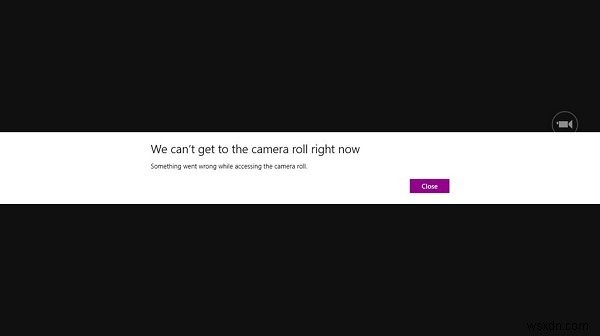
上の画像でわかるように、この問題を解決する方法を説明するヘルプやサポートのリンクはここにはありません。これは、モダンアプリの最も厄介な点です。 スローするエラーを含むサポートリンクを提供しないこと。とにかく、この問題を解決するために次の手順を試すことができます:
現在、カメラロールにアクセスできません
1。 Windowsキー+Rを押します 組み合わせ、put regeditと入力します 実行で ダイアログボックスを開き、 Enterを押します。 レジストリエディタを開きます。
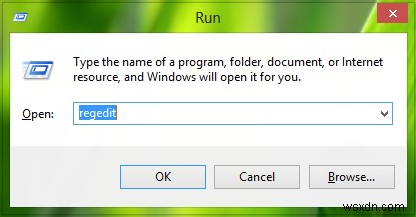
2。 ここに移動:
HKEY_CURRENT_USER\Software\Microsoft\Windows\CurrentVersion\Explorer\User Shell Folder
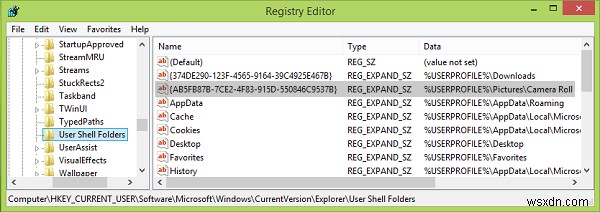
3。 この場所の右側のペインで、空白のスペースを右クリックして、[新規]を選択します。 ->拡張可能な文字列値 。この新しい文字列に{AB5FB87B-7CE2-4F83-915D-550846C9537B}という名前を付けます 。次に、この文字列をダブルクリックして、値データを変更します。 :
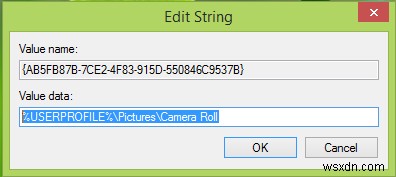
4。 文字列の編集 ボックスに、値データを入力します %USERPROFILE%\ Pictures \ Camera Rollとして 。
次に、レジストリエディタを閉じます。 この後、マシンを再起動して変更を有効にします。システムを再起動した後、問題を修正する必要があります。
これが役立つと信じてください!
読む :Windowsにカメラロールフォルダがありません。
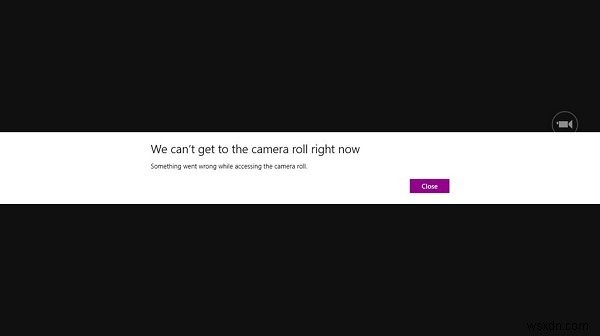
-
Windows 10 April 2018 Update を今すぐダウンロードする方法はこちら
マイクロソフトはついに Windows 10 April 2018 Update を PC 向けにダウンロードできるようにしました。現在のところ、Windows Update、Media Creation Tool、および Update Assistant がダウンロードに最適なオプションです。これらのツールを活用する方法について詳しく説明します。 Windows Update: 過去と同様に、Microsoft は Windows 10 April 2018 アップデートをゆっくりと展開しており、Windows Update を介して自動的に表示される場合があります。これにより、最高の互換
-
今すぐ手に入れるべき 7 つの Windows 10 アプリ
では、Windows 10 の 4 月の更新プログラムはインストールしましたか?まだインストールしていない場合は、すぐに入手する必要があります。 Windows 10 の最新の更新プログラムは、多くの便利な機能とデザインの調整を提供し、私たちのエクスペリエンスをより快適なものにします。 しかし、これとは別に、Windows 10 の環境をより快適にするために何かできることはありますか?はい、もちろん!生産性を向上させ、エクスペリエンスを向上させる 7 つの Windows 10 アプリをご紹介します。お使いの PC が以前のバージョンの Windows で実行されている場合でも、これらの一連
